Linux, indiferent de distribuția pe care o utilizați, vine cu o serie de instrumente GUI care permit căutarea de fișiere. Mulți manageri de fișiere moderni suportă căutarea de fișiere chiar în lista de fișiere. Cu toate acestea, există o serie de situații în care trebuie să utilizați consola, de exemplu, în timpul unei sesiuni SSH sau atunci când serverul X nu pornește. Iată cum puteți găsi rapid fișiere folosind terminalul.
Dacă puteți folosi interfața grafică, căutarea de fișiere nu este o problemă. În mediul meu preferat de desktop XFCE, managerul de fișiere Thunar permite căutarea fișierelor prin tastarea numelui fișierului direct în lista de fișiere.
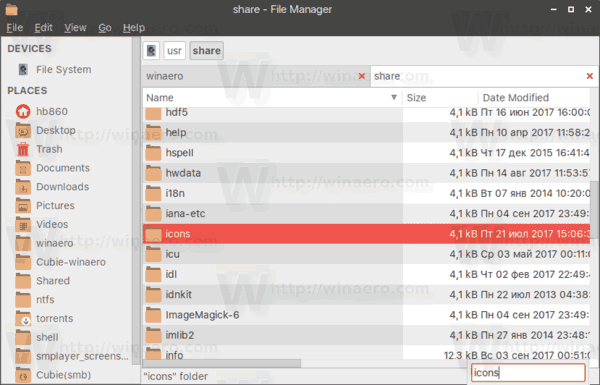
De asemenea, există Catfish, un instrument de căutare popular cu un index de căutare, care vă poate găsi fișierele foarte rapid.

Am dori să vă împărtășesc metodele pe care le folosesc eu însumi atunci când lucrez în terminal.
Prima metodă implică utilitarul find, care există în orice distro, chiar și în sistemele embedded construite pe busybox. Cealaltă metodă este comanda locate.
Pentru a găsi fișiere în terminalul Linux, faceți următoarele.
- Deschideți aplicația dvs. preferată de terminal. Terminalul XFCE4 este preferința mea personală.
- Tastați următoarea comandă:
find /path/to/folder/ -iname *file_name_portion*
Argumentele de mai sus sunt următoarele:
/path/to/folder/ – folderul în care se începe căutarea. Dacă nu este specificat, căutarea va fi începută în directorul curent.
Schimbările pe care le folosesc:
-iname – caută fișiere și dosare care conțin porțiunea specificată în nume și ignoră majusculele din text.Un exemplu:
Iată comanda pe care o pot folosi pentru a-mi găsi articolele pe care le-am scris despre browserul Opera:
find ~/Documents/winaero/ -iname *opera*.txt
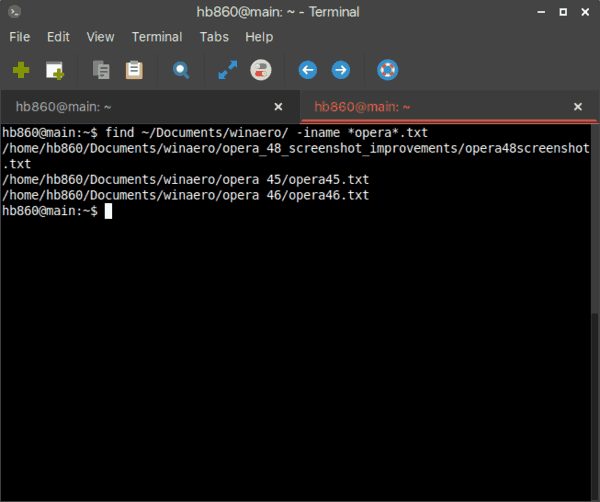
- Dacă aveți nevoie să găsiți doar fișiere sau doar foldere, adăugați opțiunea -tip f pentru fișiere sau -tip d pentru directoare. Iată câteva exemple:
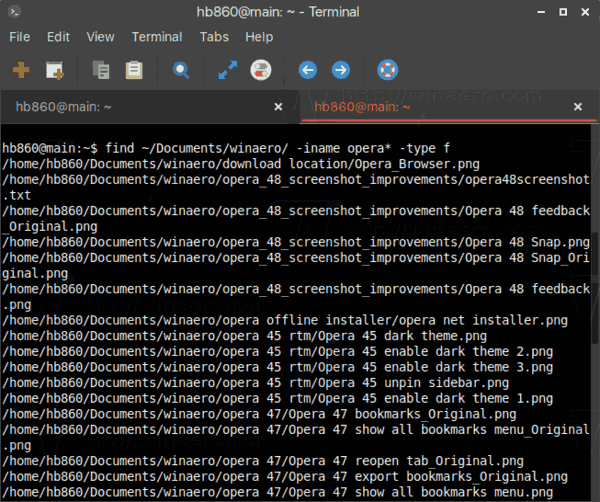
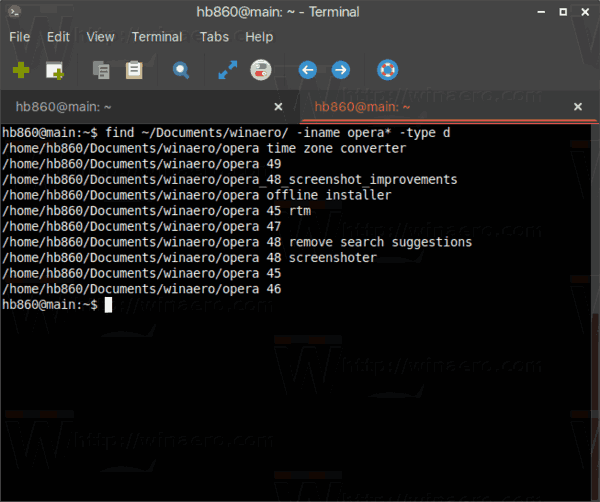
- Pentru a găsi fișiere și directoare modificate recent, puteți utiliza următoarele opțiuni ale comenzii find:
-mmin n – găsește fișierele care au fost modificate acum n minute.-mtime n – găsește fișierele care au fost modificate acum n*24 ore. Atunci când find își dă seama cu câte perioade de 24 de ore în urmă a fost accesat ultima dată fișierul, orice parte fracționară este ignorată, astfel încât pentru a se potrivi cu -mtime +1, un fișier trebuie să fi fost modificat cu cel puțin două zile în urmă. - Este posibil să executați o comandă pentru fișierele găsite prin interogarea de căutare. Vedeți următorul exemplu:
find ~/Documents/winaero/ -iname opera45.txt -type f -exec vim {} \;În acest caz, folosim opțiunea -exec pentru a executa editorul de text vim pentru toate fișierele din rezultatele căutării. Porțiunea „{} ” reprezintă fișierele găsite prin comanda find. Finalul „\;” specifică sfârșitul comenzii pentru opțiunea -exec.
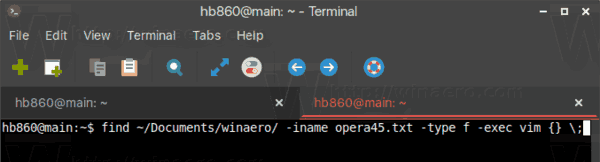
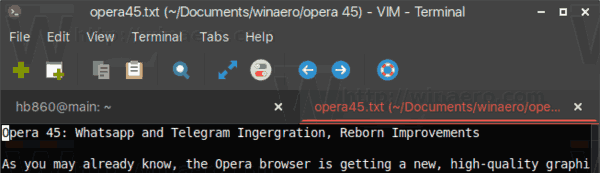
Comanda locate
Strument de căutare locate utilizează o bază de date specială de fișiere pentru a găsi instantaneu fișiere. Indexul pentru această comandă poate fi creat și actualizat prin comanda updatedb. Deși rezultatele căutării apar instantaneu, trebuie să mențineți indexul de căutare și să îl păstrați la zi, altfel comanda locate poate găsi fișiere care au fost șterse sau mutate în alt director.
În cazul general, sintaxa este următoarea.
locate -i file_name
Opțiunea -i înseamnă „ignore text case”.
Iată un exemplu:
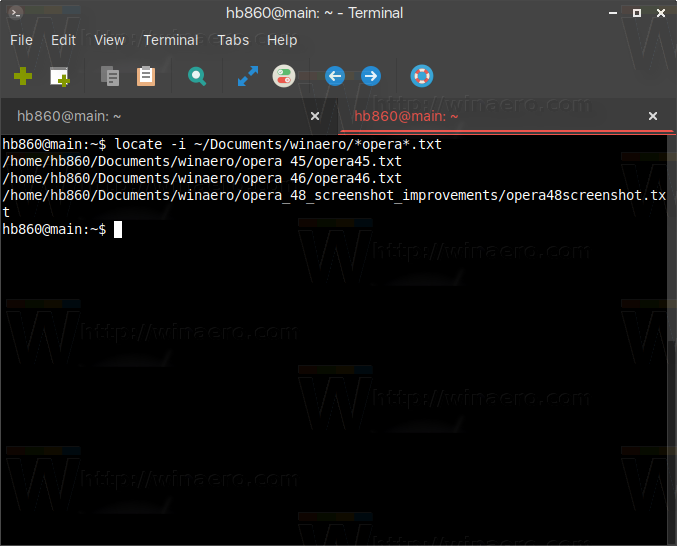
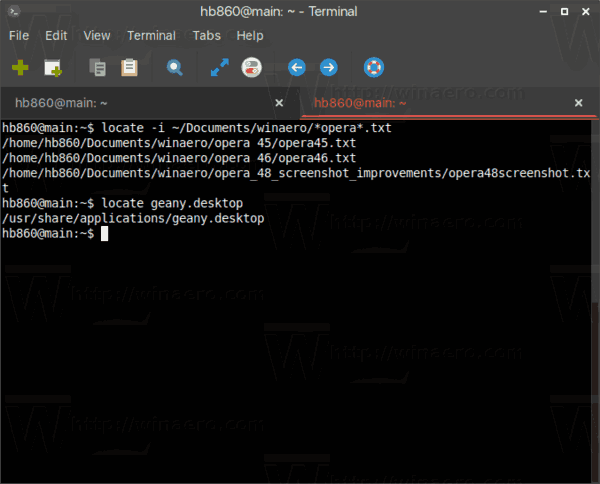
Tip bonus: O altă metodă pe care o folosesc des este Midnight Commander (mc), aplicația de manager de fișiere pentru consolă. Spre deosebire de find sau locate, mc nu este inclus în mod implicit în toate distribuțiile Linux pe care le-am încercat. Este posibil să fie nevoie să o instalați singur.
Căutați fișiere cu mc
Pentru a găsi fișiere care conțin un anumit text folosind Midnight Commander, porniți aplicația și apăsați următoarea secvență pe tastatură:
Alt + Shift + ?
Aceasta va deschide fereastra de căutare.
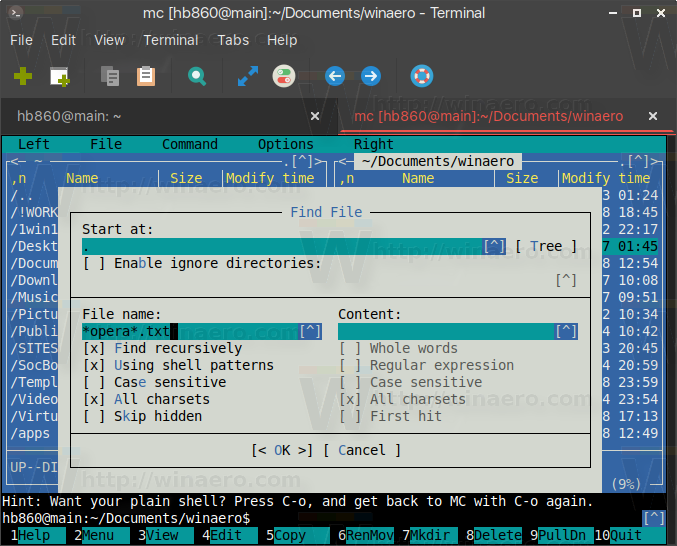
Completați secțiunea „Nume fișier:” și apăsați tasta Enter. Se vor găsi toate fișierele care corespund criteriilor.
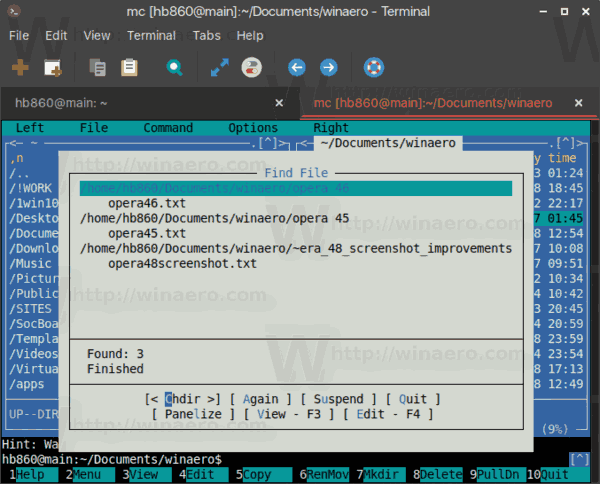
Puteți plasa aceste fișiere în panoul din stânga sau din dreapta folosind opțiunea Panelize și puteți să copiați/mutați/eliminați/vizualizați/făceți orice doriți cu ele.
Asta este.
Susțineți-ne
Winaero se bazează foarte mult pe sprijinul dumneavoastră. Puteți ajuta site-ul să continue să vă ofere conținut și software interesant și util folosind aceste opțiuni:
.